Windows dizüstü bilgisayarınız, onunla eriştiğiniz her Wi-Fi ağını ve ilişkili ağ parolasını hatırlar. Bu, daha önce ziyaret ettiğiniz kafeye veya otele geri döndüğünüzde büyük bir kolaylıktır ve sisteminiz sizden kimlik bilgilerini bile istemeden hemen bağlanır.
Ama aynı ağ şifresini alıp telefonunuzda kullanmak isterseniz veya “buradaki şifre nedir?” diye soran arkadaşınıza verirseniz ne olur? Neyse ki, Windows 11 ve 10, her iki işletim sisteminde de aynı olan birkaç basit adımı izlerseniz, depolanan tüm Wi-Fi şifrelerinizi bulmayı ve görüntülemeyi nispeten kolaylaştırır.
Mevcut Ağınız İçin Wi-Fi Parolası Nasıl Bulunur?
Şu anda şifresini bulmak istediğiniz Wi-Fi ağına bağlıysanız, bu verileri almak gerçekten kolaydır ve “Ağ Bağlantılarını Görüntüle” kontrol paneli uygulamasını kullanmayı içerir.
1. Ağ Bağlantılarını Görüntüle’ye gidin kontrol paneli uygulaması. Oraya ulaşmanın en kolay yolu, Windows Arama kutusunda “Ağ Bağlantılarını Görüntüle”yi aramak ve en üstteki sonucu tıklamaktır.
2. Wi-Fi bağlantınıza sağ tıklayın simge ve durumu seç.
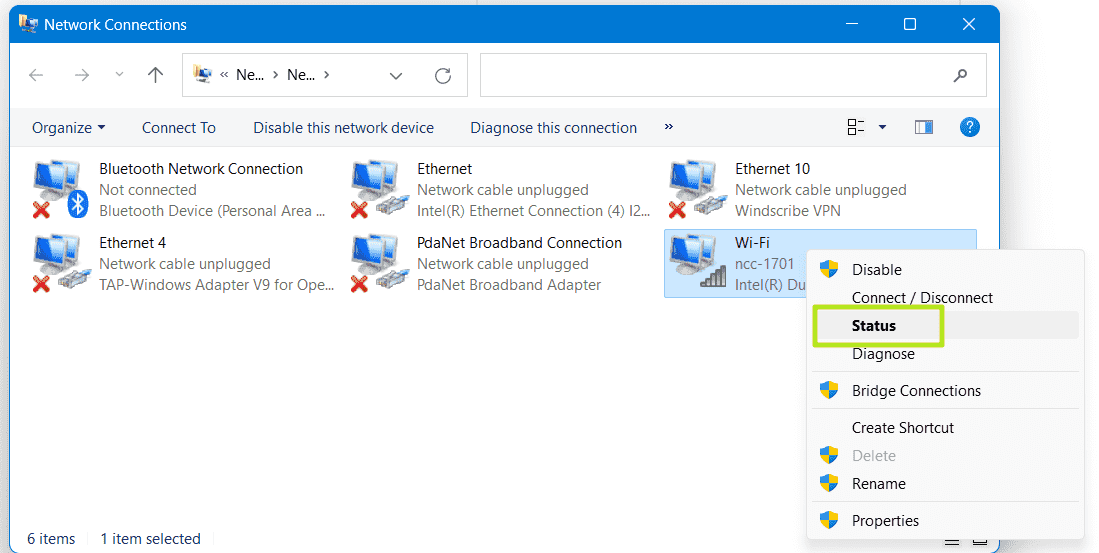
3. Kablosuz Özellikleri düğmesini tıklayın.
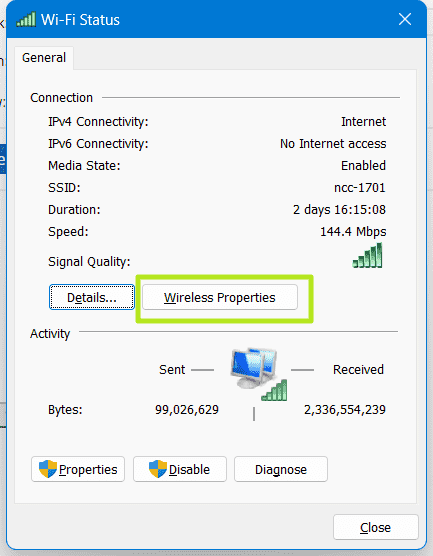
4. Güvenlik sekmesine tıklayın.
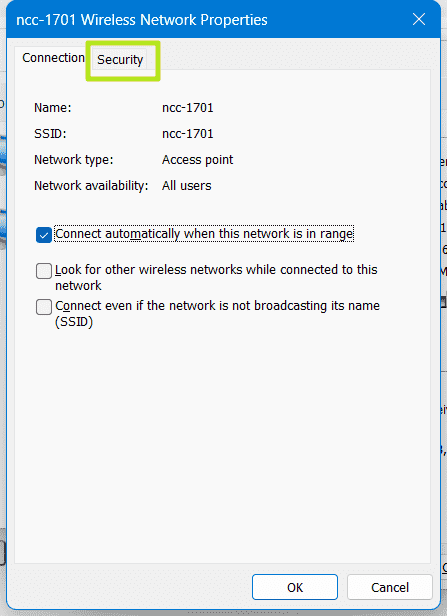
5. “Karakterleri göster”i açık konuma getirin.
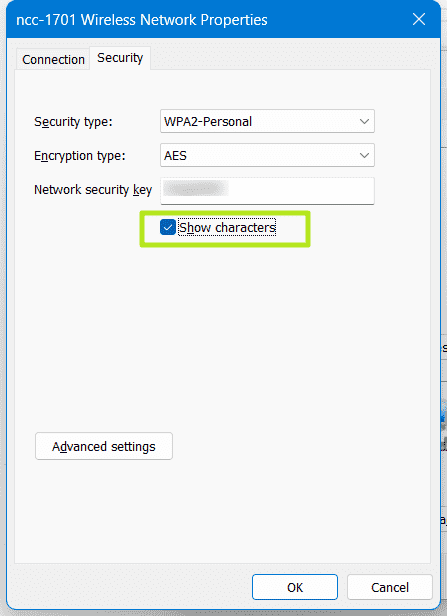
Windows’ta Kaydedilmiş Herhangi Bir Wi-Fi Şifresi Nasıl Bulunur?
Evdesiniz, ancak arkadaşınız Wi-Fi şifresinin ne olduğunu sormak için kafeden size mesaj atıyor. Basit bir komut istemi komutu kullanırsanız, dizüstü bilgisayarınızın ziyaret ettiği her SSID’nin tam listesini bulabilir ve ardından istediğiniz herhangi birinin parolasını alabilirsiniz.
1. Komut istemini açın. Bunu yapmanın en kolay yolu, Windows aramasında “cmd” yi aramak ve en üstteki sonucu tıklatmak veya “cmd”yi çalıştırmak için çalıştır komutunu (Windows + R) kullanmaktır. Bu, normal bir komut istemiyle çalışmalıdır, ancak değilse, komut istemini yönetici olarak başlatmayı deneyin.
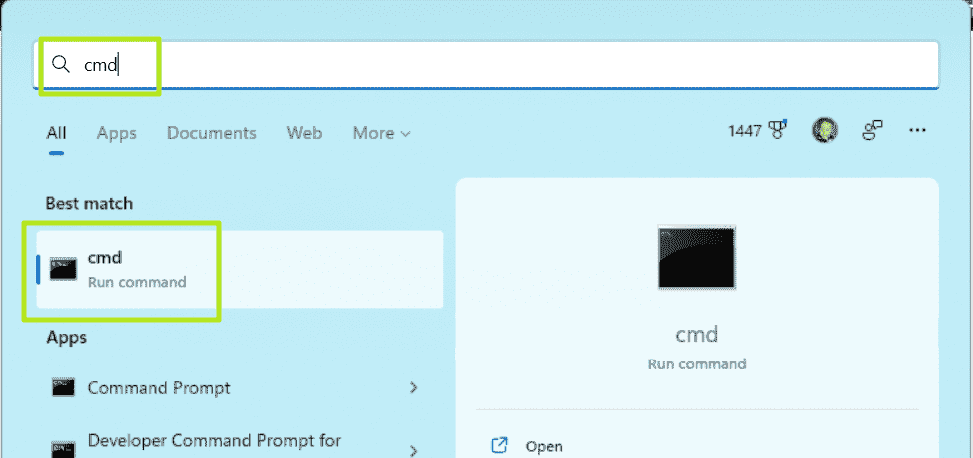
2. Giriş netsh wlan profili göster isteminde. Bu size bu bilgisayarda şimdiye kadar ziyaret ettiğiniz tüm Wi-Fi ağlarının bir listesini gösterecektir. Sizin için bir şifre bulmak istediğiniz ağın tam adını zaten biliyorsanız, bu adımı atlayabilirsiniz.
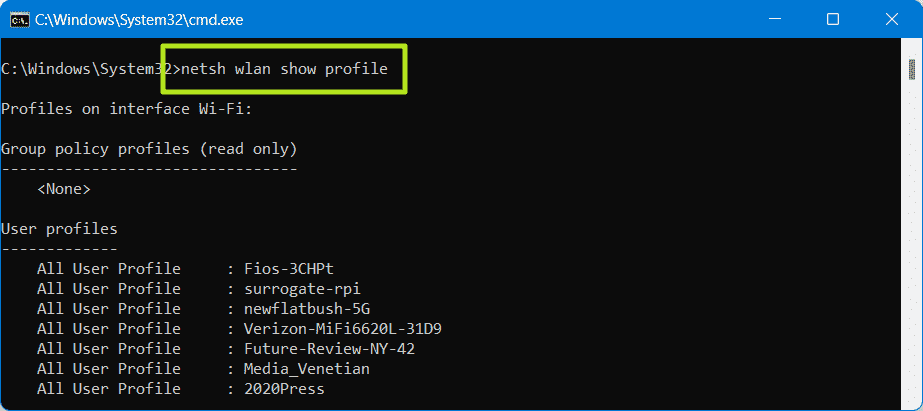
3. Giriş netsh wlan profili göster [NETWORK NAME] anahtar=temizle ağ adı, istediğiniz Wi-Fi ağının adıdır, örneğimizde Venetian_Media.
![netsh wlan gösteri profilini girin [Network name] anahtar=temizle](https://tkms-de-fra-teknomers.teknomers.com/wp-content/uploads/2022/04/1649595333_543_Windows-11-veya-10da-Kaydedilmis-Wi-Fi-Sifreleri-Nasil-Bulunur.png)
Enter’a bastıktan sonra uzun bir ağ özellikleri listesi belirir.
4. Şifreyi bulun Anahtar İçeriği alanındaki Güvenlik Ayarları başlığı altında.
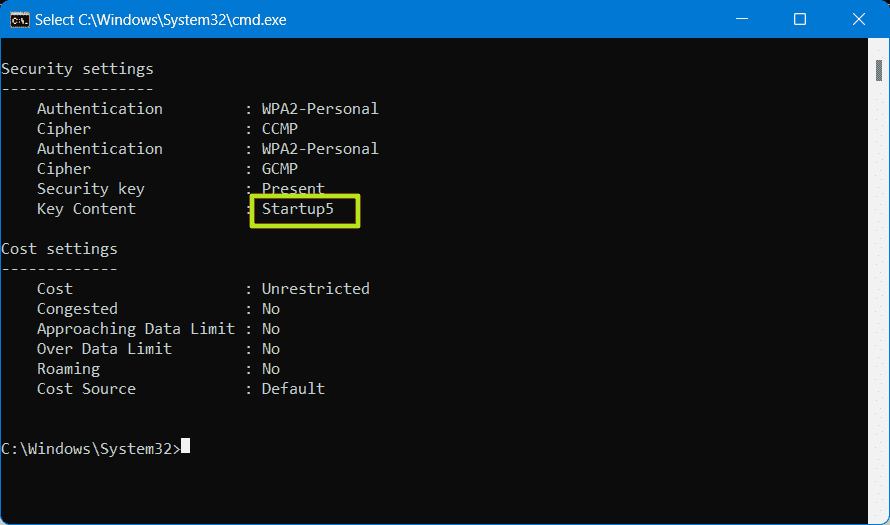
Neredeyse söylemeye gerek yok ama Wi-Fi şifreleriyle, özellikle de eviniz gibi özel ağlara bağlanmanıza izin veren şifrelerle uğraşırken her zaman dikkatli olmalısınız. Parolaları sorgularken kimsenin omzunuzun üzerinden bakmadığından emin olun ve ne yaparsanız yapın bunları bir kağıda yazmayın.

